Come riparare l'installazione di Microsoft Office 365

Le applicazioni di Microsoft Office in un momento o nell'altro si romperanno. Se questo accade a te, ecco come eseguire l'utilità di riparazione in Office 365.
Applicazioni di Microsoft Office in un momento oun altro si romperà. Gli esempi includono applicazioni nella suite che non aprono, rispondono o messaggi di errore. Fortunatamente, la suite include strumenti che è possibile utilizzare per risolvere questi tipi di problemi.
Di recente, ho avuto un problema con Outlook nolancio a tutti; è rimasto bloccato sulla schermata iniziale. Disabilitare i componenti aggiuntivi non ha aiutato neanche. Quindi, sono passato alla migliore opzione successiva che è quella di riparare Office. Microsoft ha perfezionato le opzioni di riparazione con la versione di Office 365 basata sulla tecnologia Click-to-Run che semplifica l'accesso ai file di riparazione su Internet, senza necessità di installare supporti.
Ripristina Microsoft Office 365
Inizia aprendo Programmi e funzionalità nel Pannello di controllo. In Windows 10 puoi arrivarci tirando su il menu di accesso rapido nascosto.
Una volta che sei lì, seleziona Microsoft Office 365 nell'elenco dei programmi e poi Cambia / Ripara nella barra dei comandi.
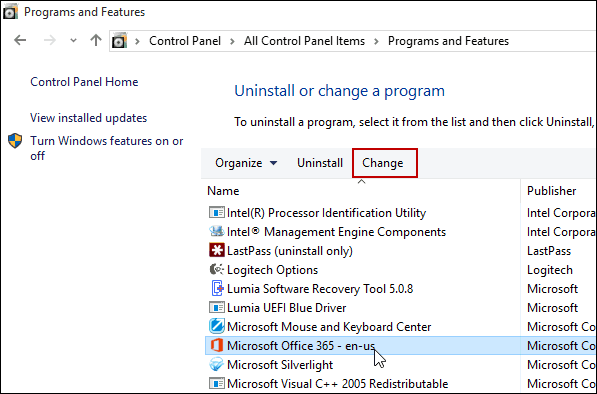
Ora attendi l'avvio della procedura guidata di riparazione.
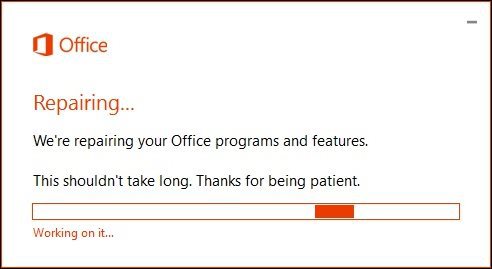
Scegli il tipo di riparazione che desiderieseguire. A seconda della gravità o della disponibilità della connessione Internet, è possibile provare la prima opzione, Riparazione rapida, che è molto più veloce e tenta di risolvere il problema senza una connessione dati.
Se ciò non risolve il problema, torna indietro e prova l'opzione di riparazione online. Per il mio problema particolare, alla fine ho dovuto utilizzare l'opzione di riparazione online.
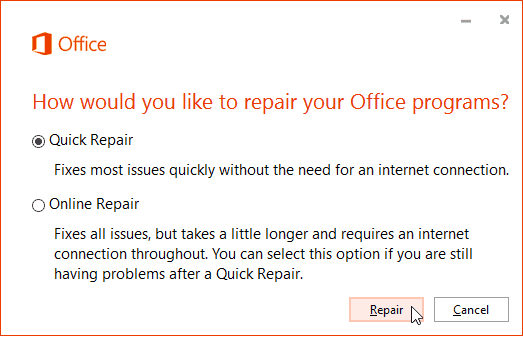
Il processo di riparazione è semplice seguendo la procedura guidata. Tieni presente che dovrai salvare il lavoro e chiudere prima tutti i programmi di Office, quindi fai clic su Ripara.
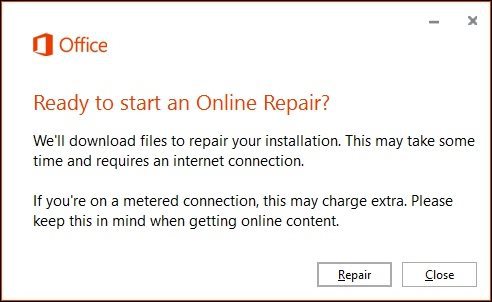
Quindi attendere il completamento del processo di riparazione.
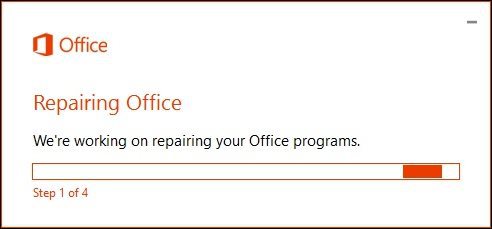
Noterai che l'esperienza di riparazione è simile a una nuova installazione. Il tempo necessario dipenderà dalla velocità della connessione e dal problema.
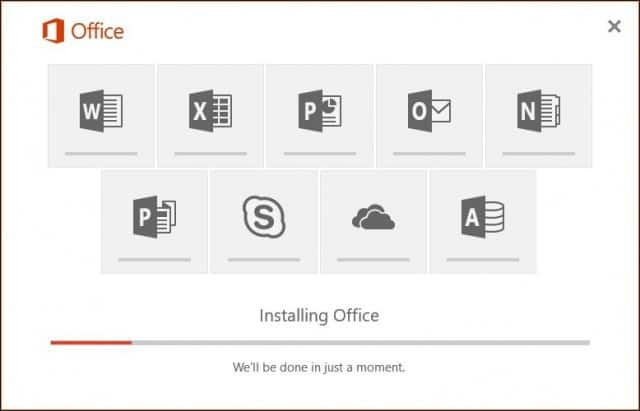
Vedrai le tue app di Office illuminarsi nei rispettivi colori mentre la riparazione è completa.
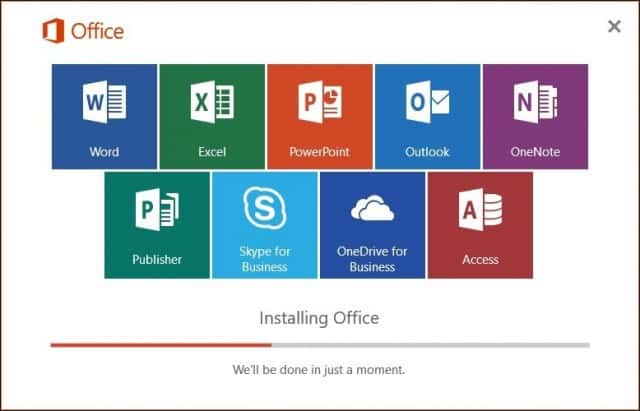
Una volta completata l'installazione, riavvia il computer solo per essere sicuro e avvia le tue app e verifica se il problema che hai riscontrato è stato risolto.










lascia un commento